Linux学习第一周第二次课(1月23日)
Posted
tags:
篇首语:本文由小常识网(cha138.com)小编为大家整理,主要介绍了Linux学习第一周第二次课(1月23日)相关的知识,希望对你有一定的参考价值。
1.6/1.7 配置IP
(1)DHCP自动分配IP地址(前提是网络中有DHCP服务器)
自动获取IP: # dhclient
(2)设置静态IP
查看网卡名称: # ip addr 或 # ifconfig

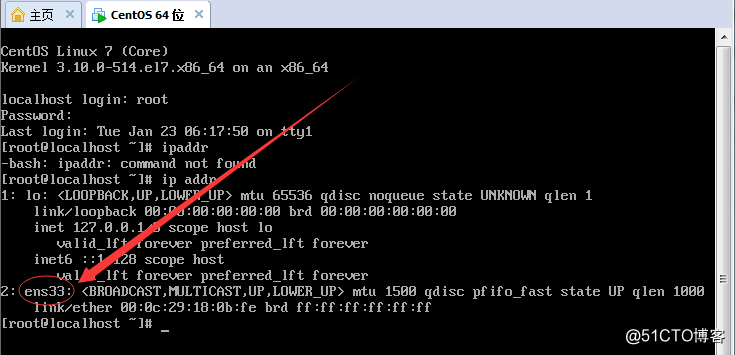
网卡名称为ens33
编辑网卡配置文件:# vi /etc/sysconfig/network-scripts/ifcfg-ens33

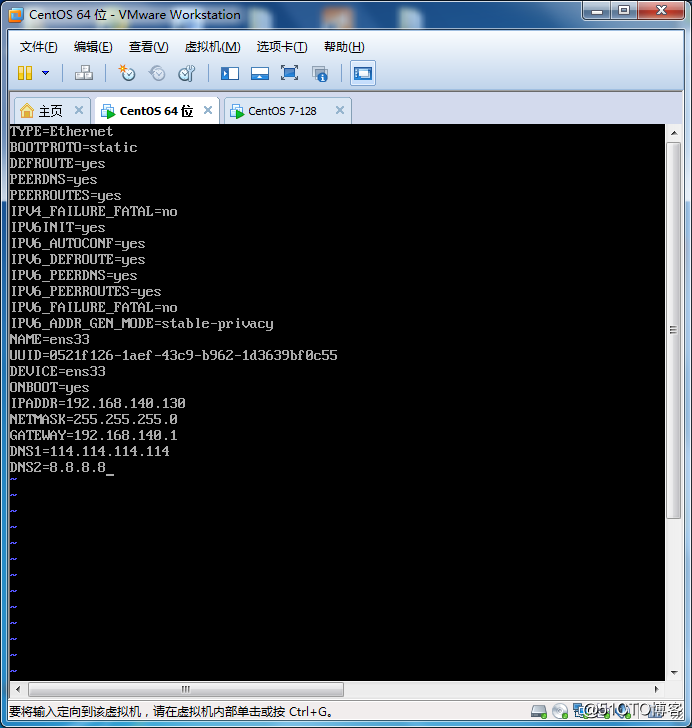
按字母“i”进入编辑模式,将以下信息修改,没有的输入进去,
BOOTPROTO=static static表示静态地址
ONBOOT=yes yes表示开机网卡自启动
IPADDR=X.X.X.X IP地址
NETMASK=X.X.X.X 子网掩码
GATEWAY=X.X.X.X 默认网关
DNS1=114.114.114.114 通用DNS
DNS2=8.8.8.8 通用DNS
按“ESC”键退出编辑模式
:wq保存文件并退出
(3)重启网络服务: # systemctl restart network.service
(4)查看IP配置是否生效: # ifconfig或# ip addr

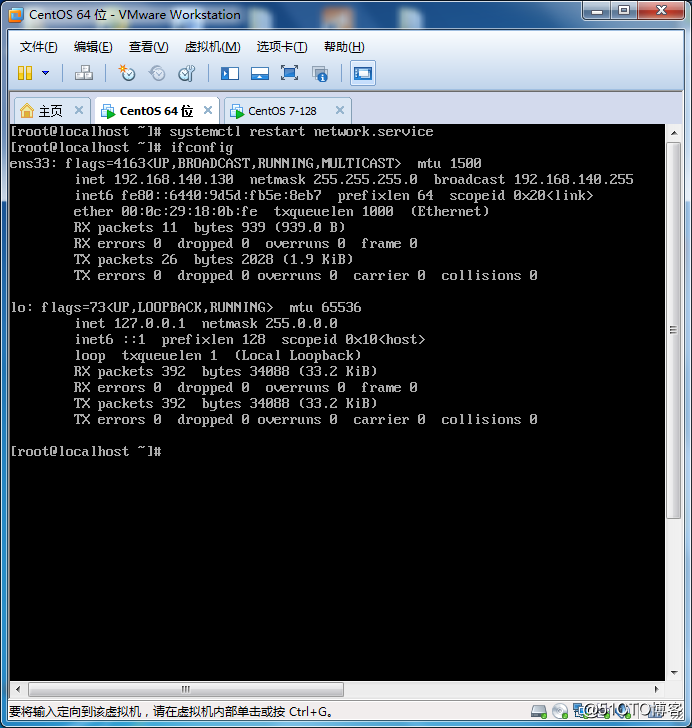
1.8 网络问题排查
(1)ping外网测试

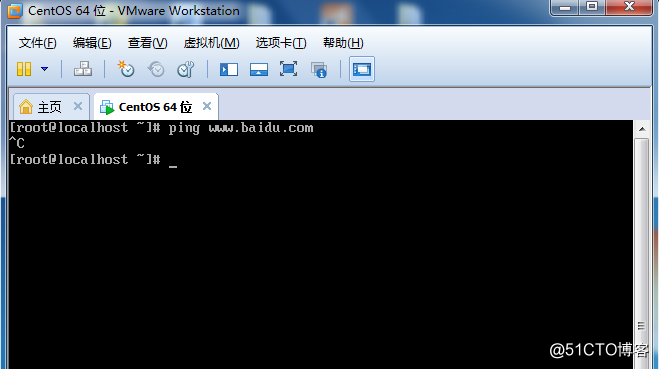
黑屏,没反馈,表示到外网网络不通 ,ping网关IP或内网IP测试,

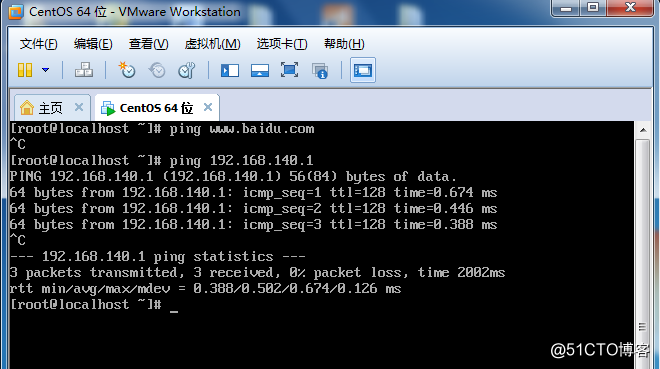
表示内网正常,查看路由信息#route -n

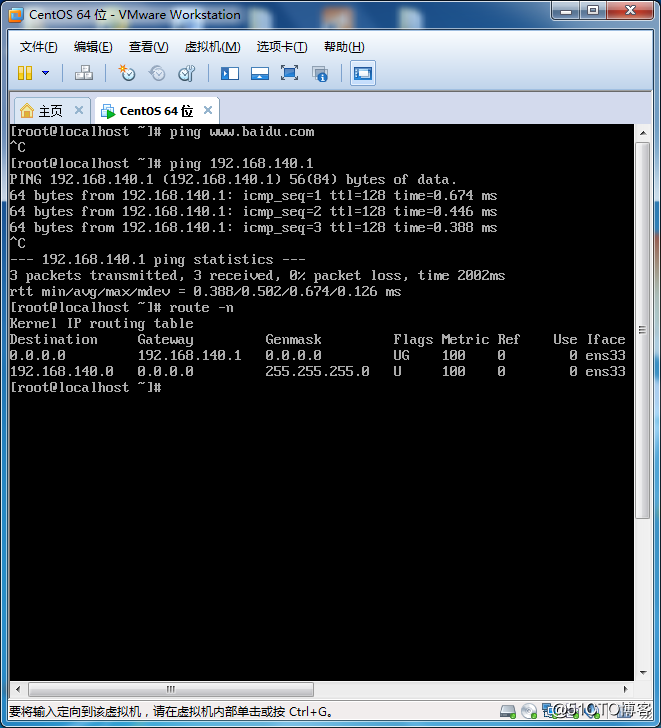
有IP,子网掩码,网关;外网不通,再排查真实虚拟机网卡网关
(2)查看虚拟机网关地址
点击菜单栏“编辑”,

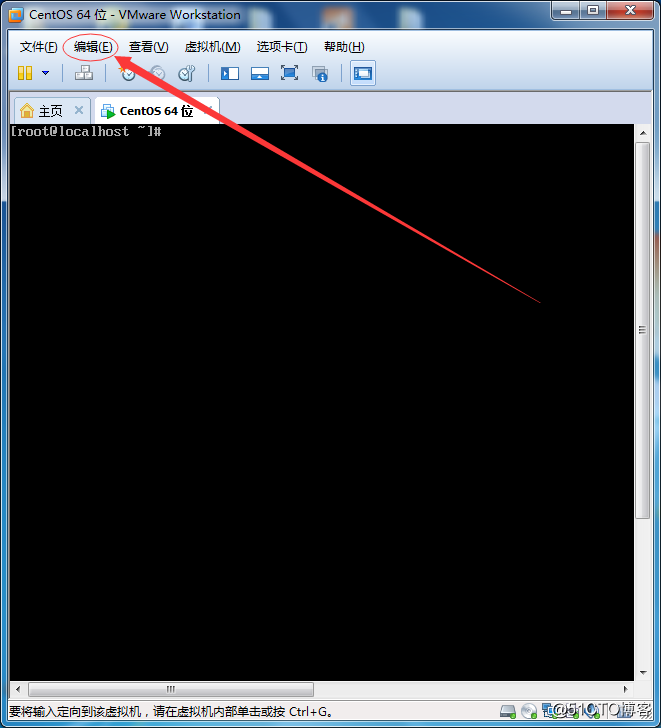
下拉列表点击“虚拟网络编辑器”,

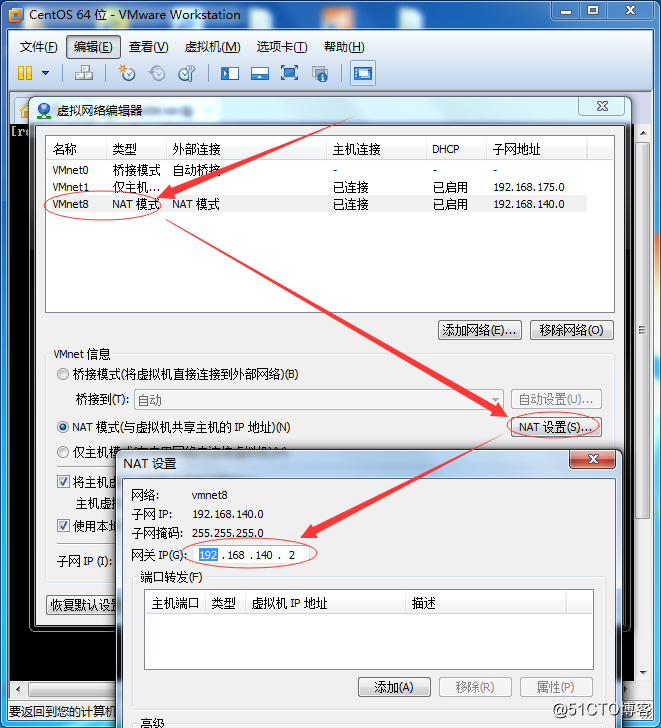
点击“VMnet8”,然后“NAT设置”,查看网关IP为192.168.140.2,网关错误,重新修改网卡配置文件# vi /etc/sysconfig/network-scripts/ifcfg-ens33

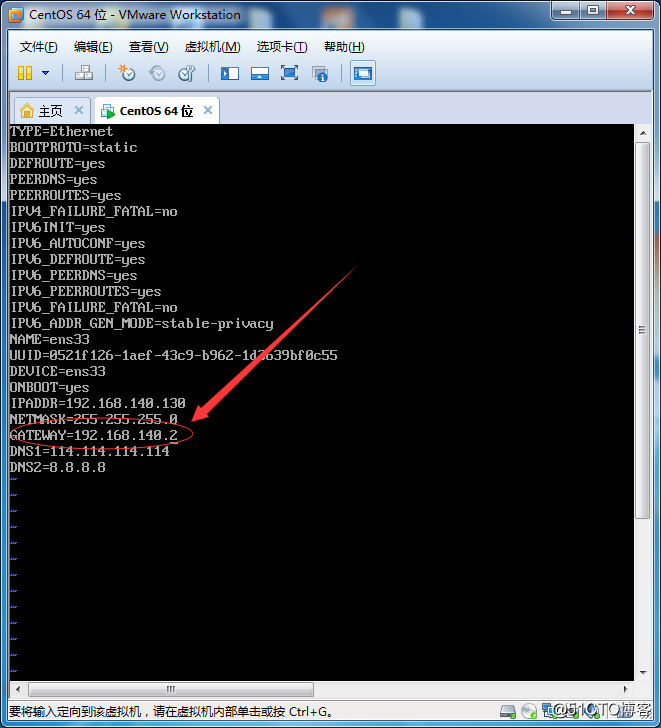
按“ESC”键退出编辑模式
:wq保存文件并退出
重启网络服务: # systemctl restart network.service
查看IP配置是否生效: # ifconfig或# ip addr
PING外网测试: # ping www.baidu.com

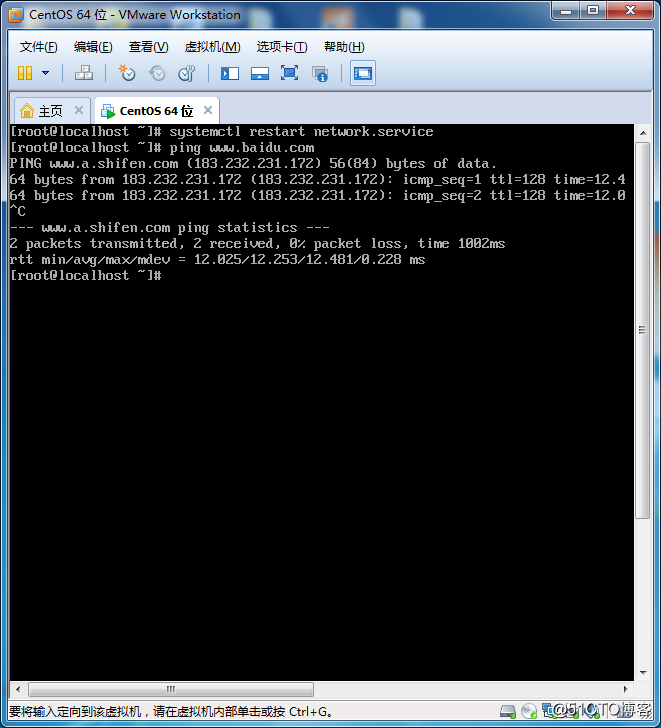
故障解决。
以上是关于Linux学习第一周第二次课(1月23日)的主要内容,如果未能解决你的问题,请参考以下文章